现在电脑换代是一件很平常的事情,最近家里的老电脑太卡了,自己花钱在京东买了配件自己组装了一台新电脑,旧电脑又舍不得丢掉。我以前买过蜗牛星际主机安装了黑群晖,那么能不能使用那台旧电脑安装群晖NAS服务器呢?
因为自己的旧电脑的配置远远比蜗牛星际主机高,就是电脑的功耗会比蜗牛星际主机高很多,如果边用电脑边用群晖不是一举两得的事情吗?那么说干就干,行动起来!
虚拟机配置与服务器启动
首先,从我提供的网盘(http://vdisk.weibo.com/lc/39f7KFwkkWbuBEuil3P 密码:T38Q )中下载资料备用,几个文件的用途在稍后会进行说明:
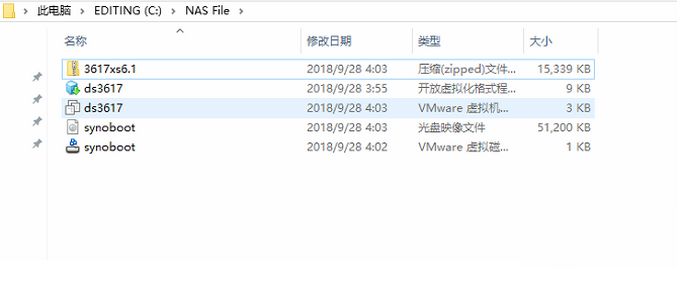
选择打开刚刚下载的文件中的虚拟机文件,这里我使用的版本是Vmware14,运行在Windows10 1803系统上,理论来说12以上都可以安装。
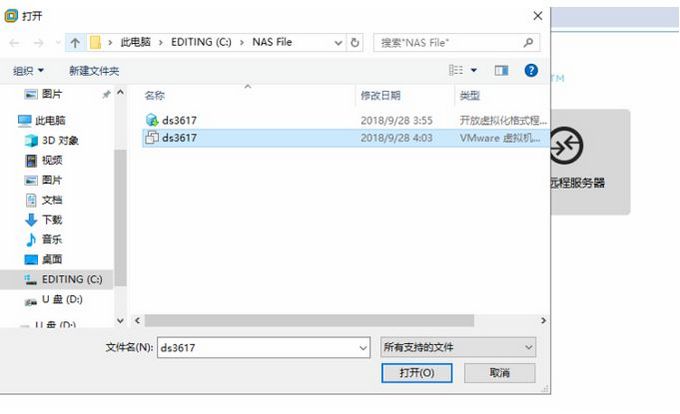
如果下载的文件没有问题,就可以成功安装Vmware软件,我打开Vmware后,点击“编辑虚拟机设置”。
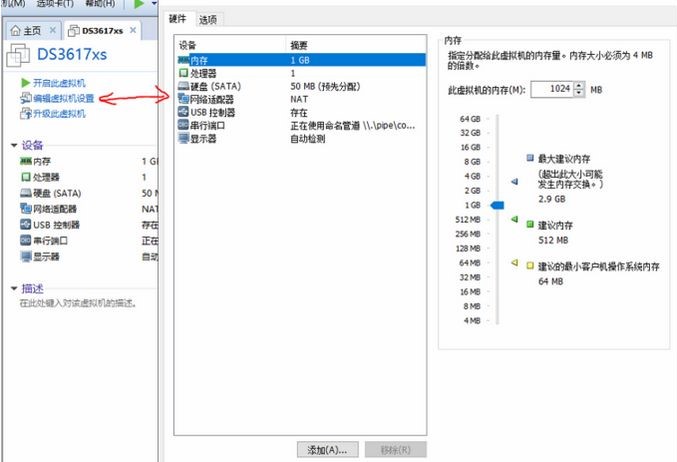
先进行虚拟机的硬件设置,在这里,将内存设置为2GB或者更高(我的旧电脑内存不是很高,以后增加一根内存条),处理器建议设置为双核。
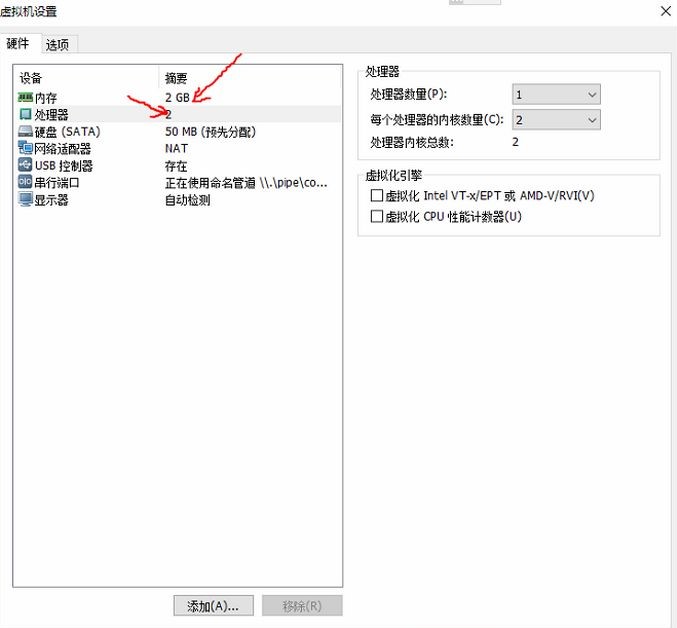
网络适配器设置为桥接模式,如果不设置为这个模式,那么同一路由器下的其他设备可能找不到该设备。
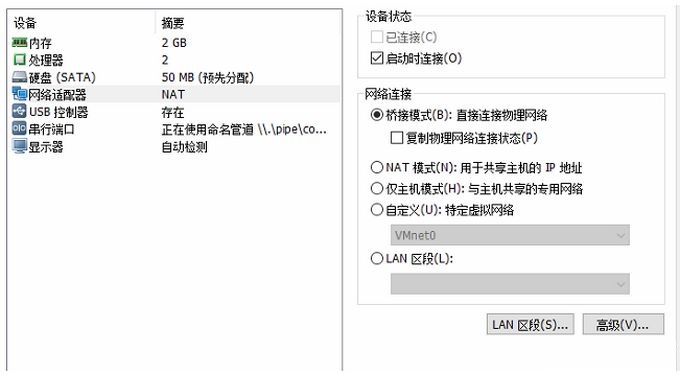
点击下方的“添加”按钮,选择添加硬盘并按“下一步”。
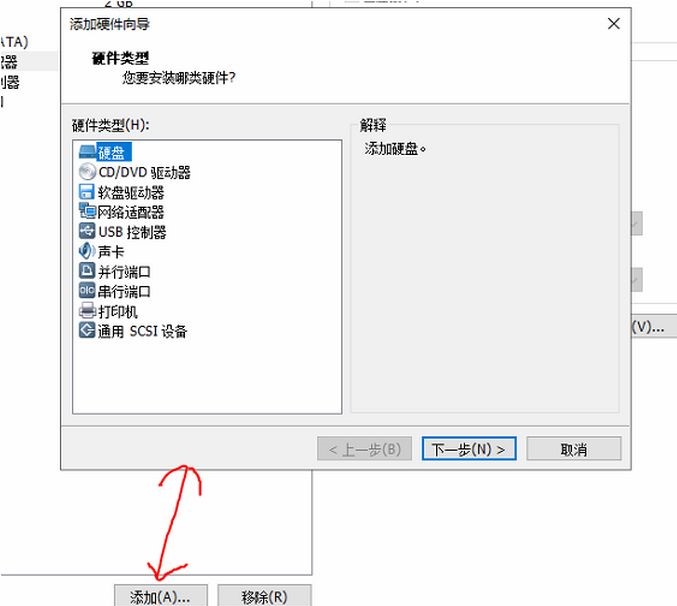
虚拟磁盘类型设置为SATA,方便系统识别,磁盘选择创建新的虚拟磁盘,如果你是作为真正的黑群晖来使用而不是体验,那么可以选择使用物理磁盘,这样能直接对磁盘进行读写访问,硬盘的容量还是很大的,我想大家都无所谓的,但是你的群晖的读写速度也是很重要的。
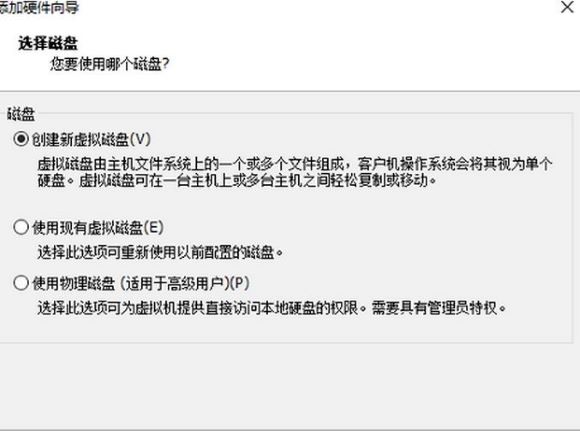
硬盘容量以自己的想法进行设置,该磁盘将作为黑群晖的数据存储盘。
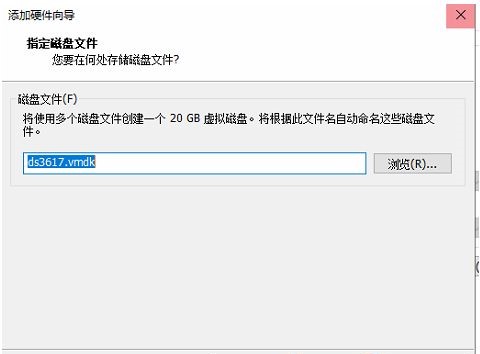
完成设置后,还需要在菜单栏的“编辑”菜单下选择虚拟网络编辑器,设置桥接模式并且手动选择网卡,如果里面没有出现VMnet0,请检查目前是否是管理员权限运行Vmware,或者在Windows的网络连接中是否有禁用。
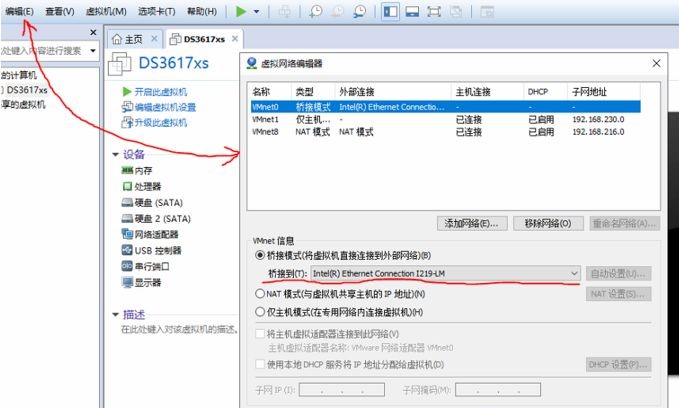
启动虚拟机,到这里虚拟机设置和启动就结束,接下来,可以在浏览器中输入 find.synology.com来进入到黑群晖系统的管理界面。
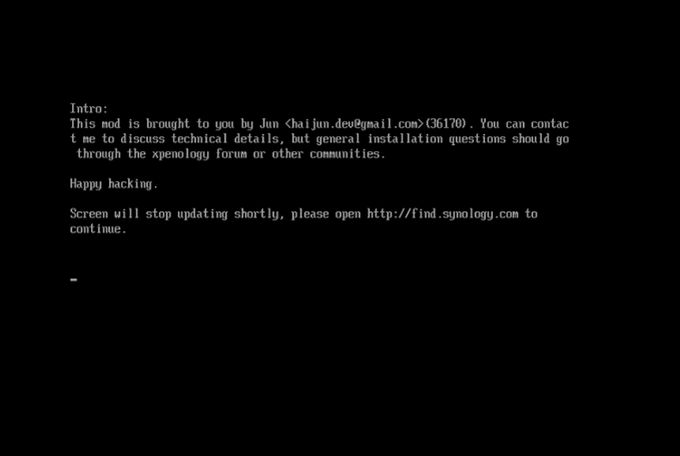
DSM系统安装和操作
使用任意较新版本的浏览器,输入find.synology.com以搜索目前网络环境下的群晖操作系统,如果找到,将出现这一界面,如果没有找到,尝试使用下一章节中所描述的Synology Assistant(群晖助手)软件。
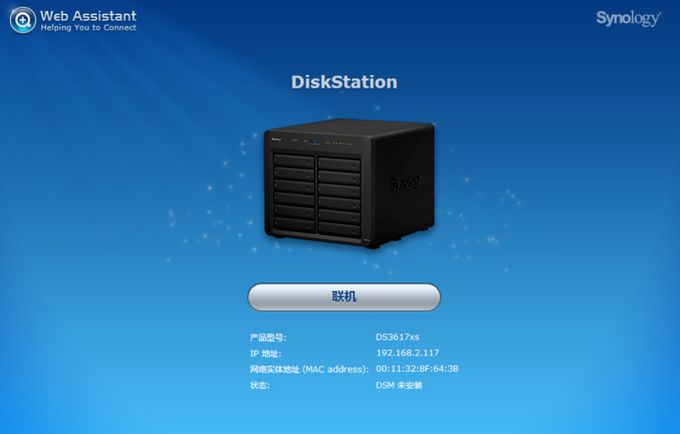
点击联机,跳转到DSM安装界面,点击手动安装,不可选择立即安装。
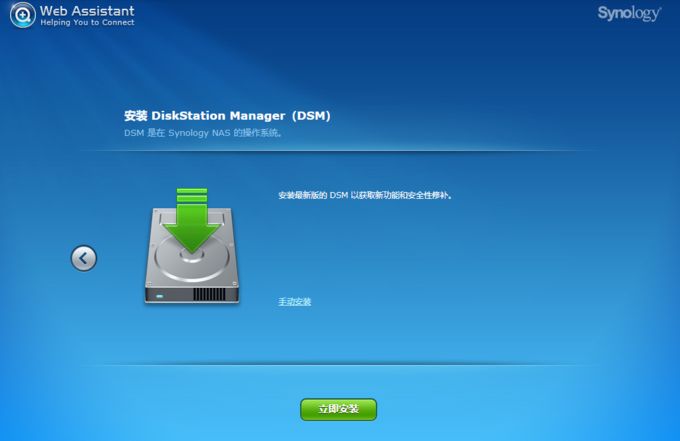
手动安装系统文件选择先前下载的压缩包中的DSM_DS3617xs_15284这一个文件。

需要注意的是,安装系统的时候,将清空所有的硬盘,但因为我们是虚拟磁盘所以没有关系。
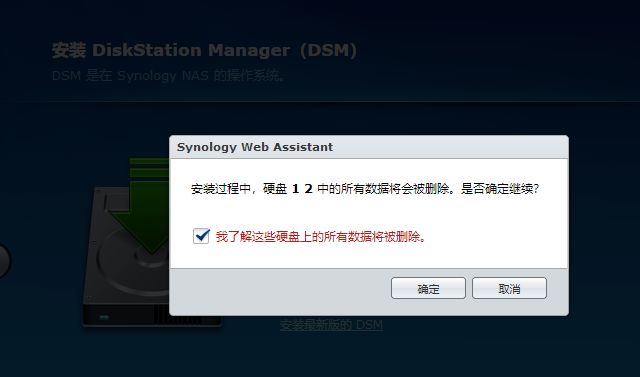
开始进行DSM的安装,时间需要2-3分钟。
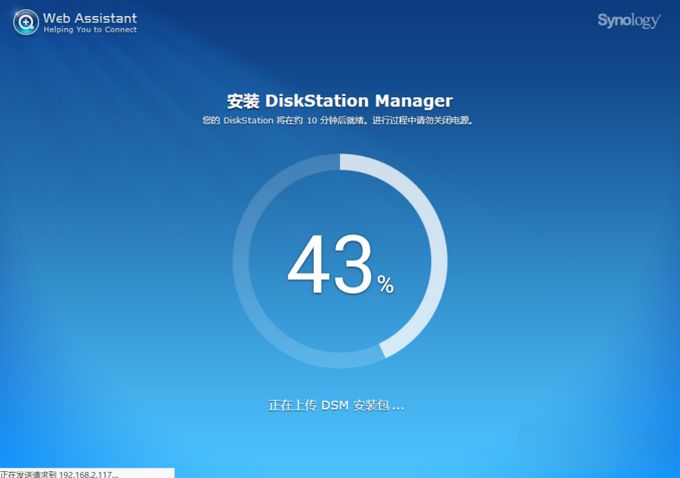
安装完成后,系统将自动重新启动,等待1-2分钟即可刷新浏览器尝试进入到DSM界面。
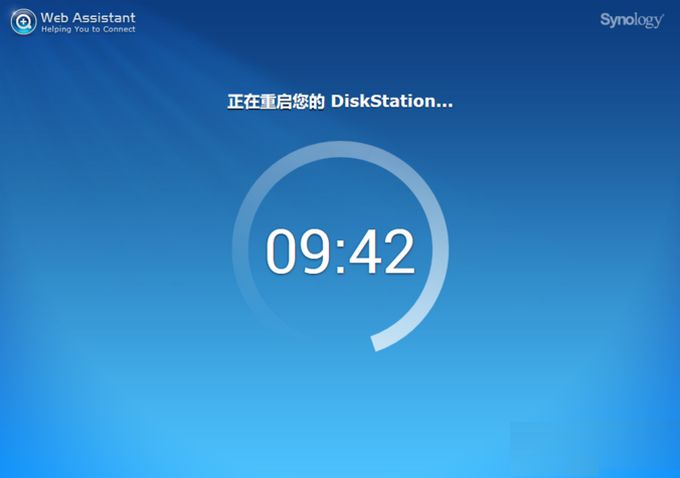
如果成功的进入到DSM界面中,即可进行下一部分的操作。
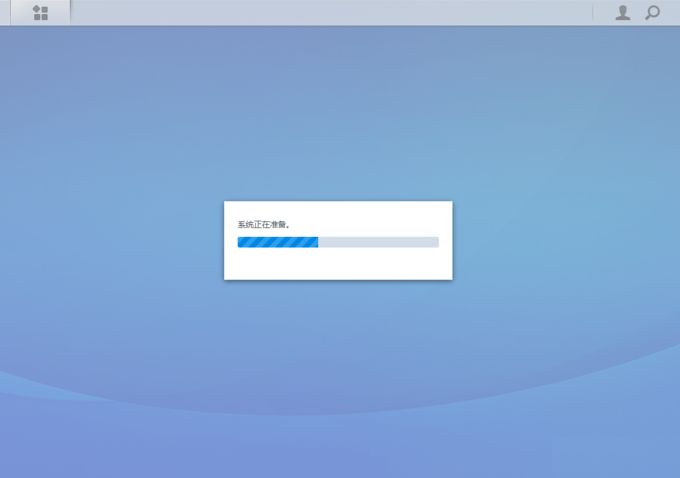
首先需要建立管理员账户,用于在操作DSM时候限制和授权一部分动作。
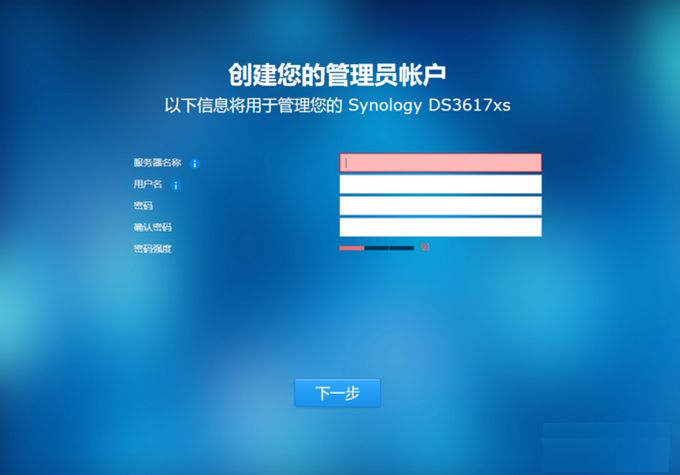
一定要记住管理员账号,以后一直会用到,不要设置太简单了。
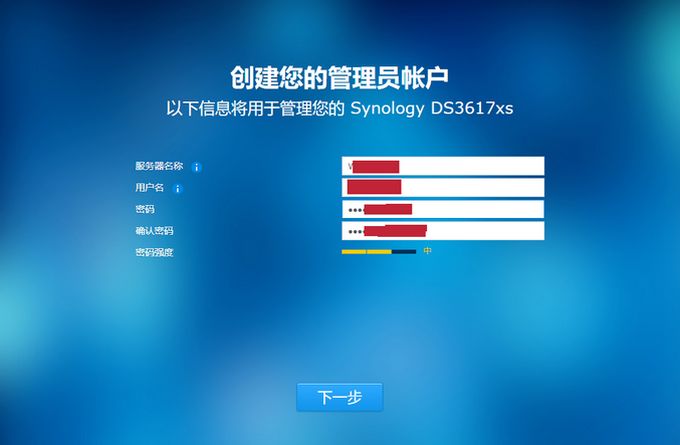
更新维护这部分,选择手动安装,全程切记不要选择任何自动更新(后面会有说明)。
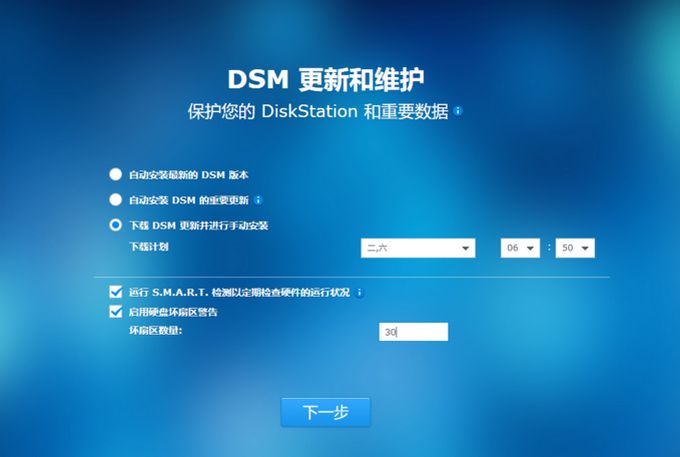
QuickConnect是基于群晖官方服务器的一个功能,我们的群晖还未洗白因此无法使用,点击最下方的“跳过此步骤”。
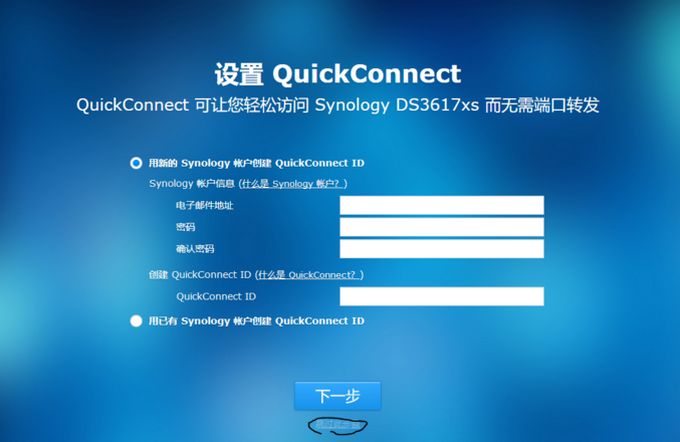
完成后点击“前往”即可进入到DSM界面中。

现在,可以看到桌面了,点击“以后提醒我”。
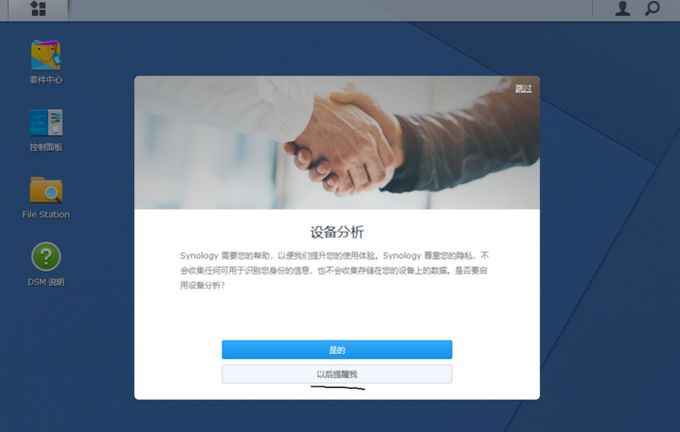




















 24万+
24万+











 被折叠的 条评论
为什么被折叠?
被折叠的 条评论
为什么被折叠?








